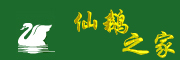如何使用PP助手通过wifi网络给iphone5同步数据
如何使用PP助手通过wifi网络给iphone5同步数据
很多用户已经熟悉了通过PP助手来给iphone5上传数据,但通过电脑连接iphone5总还是需要连接数据线的操作,有时忘记携带也会影响数据的传输。其实PP助手是可以使用wifi网络向iphone5同步数据的,这个操作需要预先设置一下,以后就可以不用随身携带数据线了。
PP助手通过wifi同步的设置方法:
1.使用数据线将iphone5连接电脑,然后打开iTunes工具(需要先设置好,以后才能通过wifi连接)。
2.在iTunes界面中的右上角,你会看到自己的设备名称,点击这个设备图标。
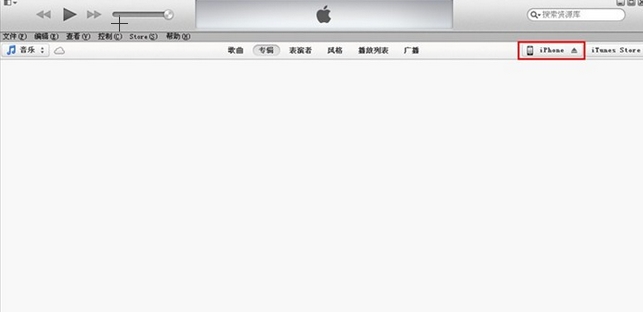
3.在设备管理界面的选项版块,勾选“通过Wifi与此iphone同步”和“手动管理音乐和视频”两个选项,然后点击右上角的“完成”。
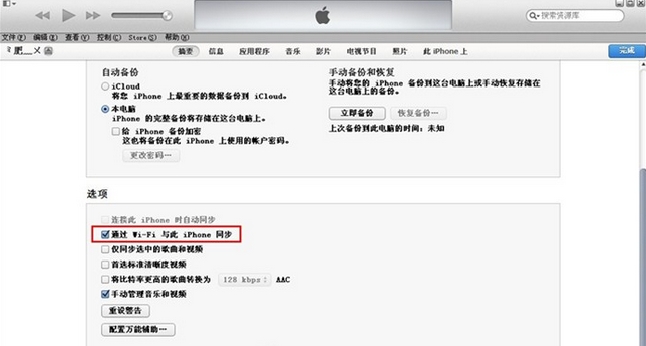
4.拔下数据线,开启wifi网络,将电脑和iphone5通过同一个wifi网络进行连接,然后开启PP助手。
5.这里已经不需要其他操作了,PP助手会自动连接到iphone5,注意第3步的设置习惯,以免数据同步导致文件丢失。
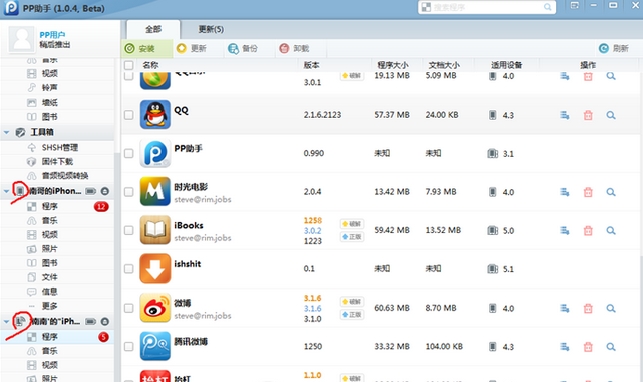
Tags:通信
作者:佚名评论内容只代表网友观点,与本站立场无关!
评论摘要(共 0 条,得分 0 分,平均 0 分)
查看完整评论